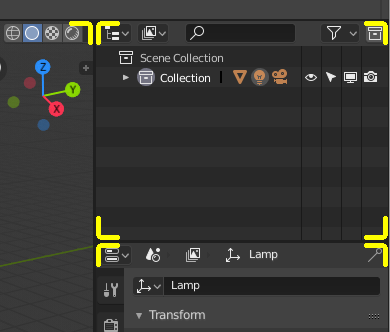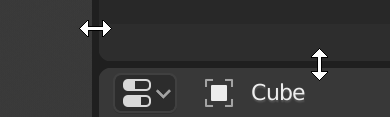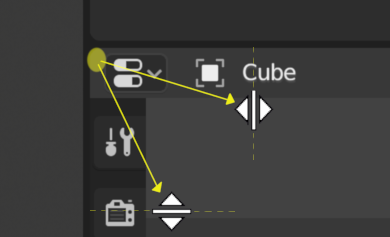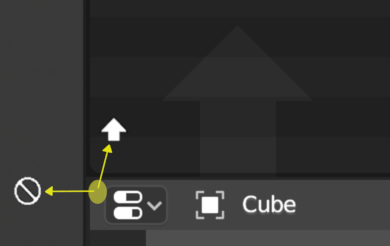区域¶
Blender窗口由多个长方形的区域组成。区域里面是各种 编辑器 ,如 3D 视口或大纲等。作为Blender的一部分,通常每个编辑器会在某一方面有自己的功能定位。用户按下的快捷键首先将影响鼠标所在的区域中的编辑器,区域边界由圆角(倒角)区分。
可以为不同的项目任务自定义组合出各种区域的 工作区 ,命名并保存这些工作区供以后使用。
拆分¶
拆分一个区域将创建一个新区域。 将鼠标光标放在区域角落会将光标更改为十字(+),表示按下 LMB 将激活拆分或连接操作。 从区域角落 向内 拖动将 拆分 区域。 可以通过水平或垂直拖动来定义拆分方向。
合并¶
从区域角落 向外 拖动将 合并 两个区域。 将要关闭的区域会出现一个黑色的重叠箭头。 您可以通过将鼠标移动到区域来选择要关闭的区域。 释放 LMB 以完成合并。 如果在释放鼠标之前按 Esc 或 RMB ,操作将被中止。
Note
合并拖拽的方向必须有相同尺寸(等宽或高)的区域,否则不会有任何改变,这样合并后的区域才能是矩形的。
复制区域到新窗口¶
参考
| 菜单: |
|---|
可以使用 创建一个新的浮动窗口。
新窗口是一个全功能窗口,是Blender相同实例的一部分。这在用户使用多显示器时很有用。
用户还可以在区域拐角按下 Shift-LMB ,然后轻轻向外拖拽,创建新窗口。
可以使用系统的 关闭窗口 按钮关闭。
切换区域最大化¶
参考
| 菜单: | |
|---|---|
| 快捷键: | Ctrl-Spacebar |
最大化后的区域会填满整个应用窗口。用户可以使用 菜单或快捷键 Ctrl-Spacebar 最大化区域。使用键盘快捷键或顶栏上的 返回前一视图 按钮恢复正常大小。
Note
当使用快捷键时,是对鼠标停留的区域做最大化操作。